Spotify ist ein Musik-Streaming-Dienst, der seinen Nutzern im Volksmund viele Funktionen und Dienste bietet. Für Ihre Information, Spotify verfügt über eine integrierte Funktion namens „Freundesaktivität“ oder „Höraktivität“, mit der jeder, der Ihnen folgt, alle Songs sehen kann, die Sie in letzter Zeit gehört haben. Aber was wäre, wenn Sie plötzlich den Wunsch und die Idee hätten, Ihre Playlists zu verstecken?
Die gute Nachricht ist, dass Spotify hat außerdem den „Private Session“-Modus eingeführt, der speziell auf die Bedürfnisse der Benutzer hinsichtlich der Privatsphäre ihrer Songs zugeschnitten ist. Aber hier stellt sich die Frage: Was ist „Private Session“? Spotify? Welche Schritte müssen Sie befolgen, um meine zu machen? Spotify Wiedergabelisten im Privatsitzungsmodus?
Artikelinhalt Teil 1. Was Spotify Private Sitzung ist?Teil 2. So starten Sie eine private Sitzung Spotify?Teil 3. Wie man macht Spotify Privatsitzung dauerhaft?Teil 4. Abschließend
Die Funktion „Private Sitzungen“ ist aktiviert Spotify ermöglicht es Ihnen, Ihre Höraktivität für einen bestimmten Zeitraum oder eine bestimmte Zeitspanne auszublenden. Wenn Sie diese Option aktiviert haben, wird alles, was in Ihrer Höraktivität aufgelistet und angezeigt wird, nach dem Hören ausgeblendet Spotify. Wenn Sie die öffnen Spotify Wenn Sie die App erneut auf Ihrem Gerät öffnen oder längere Zeit inaktiv waren, beginnt offiziell eine private Sitzung. Dies ist tatsächlich eine sehr nützliche Funktion, insbesondere für diejenigen, die ihre Geräte anschließen Spotify Konto mit ihrem Facebook-Konto oder einem anderen Social-Media-Konto verbinden.
Zusätzlich Spotify hat eine Funktion namens „Listening Activity“ erstellt, mit der ein Benutzer Songs teilen oder anderen Benutzern mitteilen kann, die er oder sie in letzter Zeit gerne gehört hat. Allerdings ist das nicht so komfortabel. Weil einige Spotify Benutzer möchten nicht, dass andere wissen, was sie in letzter Zeit getan haben. Deshalb Spotify hat die Funktion „Private Sitzungen“ eingeführt.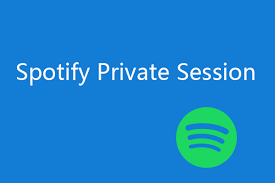
Aber jetzt konzentrieren wir uns auf das, worum es bei der „privaten Sitzung“ geht Spotify und welche Schritte müssen Sie befolgen, um diese Option zu aktivieren? Spotify.
Also, da stellt sich die Frage, was „Private Session“ bedeutet Spotify Wurde bereits im vorherigen Abschnitt beantwortet, lassen Sie uns nun die Schritte in Angriff nehmen, wie Sie diese aktivieren können Spotify's, Privatsitzung.
Die Spotify Die Anwendung verfügt über Versionen für viele Geräte, wir konzentrieren uns jedoch ausschließlich auf die Schritte, die Sie befolgen müssen, wenn Sie Ihren Desktop/Laptop oder Ihr Mobilgerät verwenden.
Schritt 1. Als Erstes müssen Sie Ihr Konto öffnen Spotify App und loggen Sie sich in Ihre bestehende ein Spotify Konto.
Schritt 2. Schauen Sie sich anschließend die obere rechte Ecke des Fensters an. Klicken Sie auf den Dropdown-Pfeil daneben und suchen Sie in den angezeigten Optionen nach „Private Sitzungen“.
Schritt 3. Aktivieren Sie einfach die Option „Private Sitzung“. Suchen Sie nach erfolgreicher Aktivierung nach einem kleinen Schlosssymbol neben Ihrem Benutzernamen.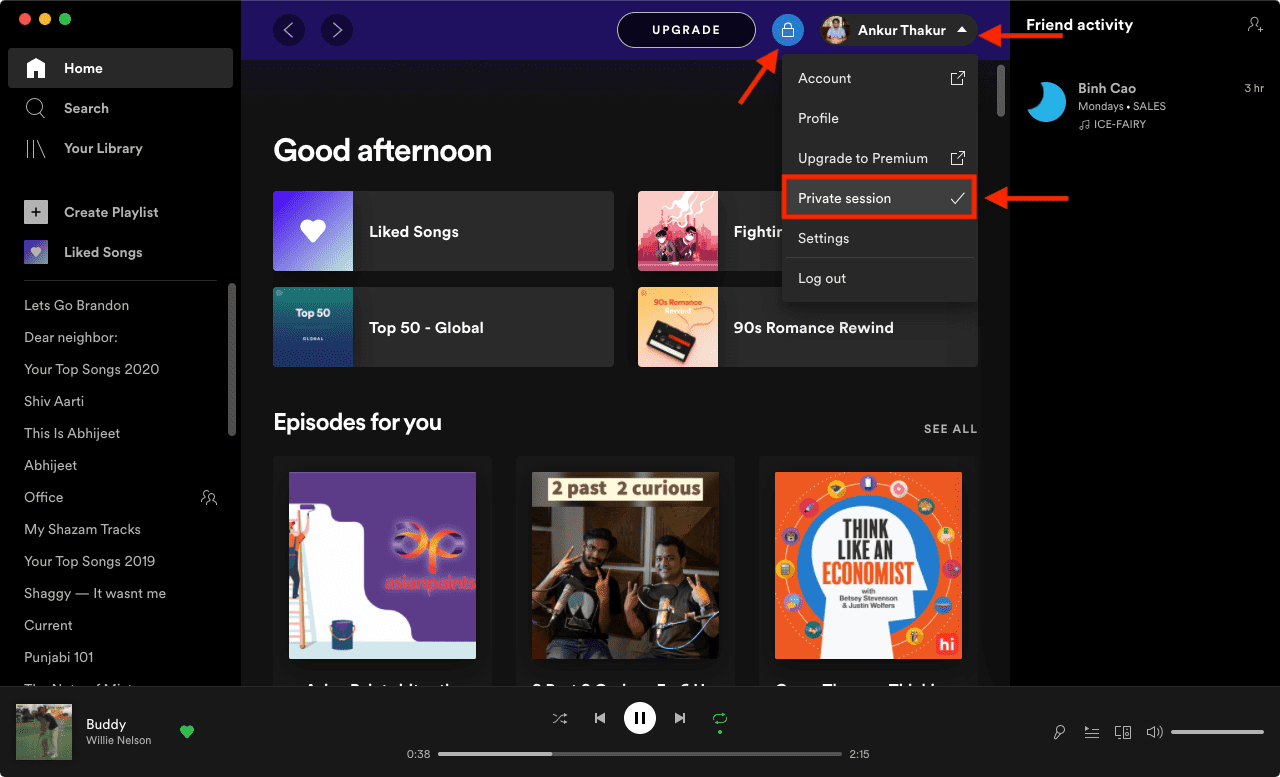
Sobald Sie fertig sind, sind alle Ihre Follower dabei Spotify und Facebook-Freunde könnten Ihre Höraktivitäten zum aktuellen Zeitpunkt nicht sehen.
Es wird seitdem viel einfacher sein, die private Sitzung auf Ihrem Mobilgerät zu aktivieren SpotifyIn der Version für iPhone und Android-Telefone gibt es bereits eine speziell für Private Session vorgesehene und benannte Option. Aber ich habe unten die detaillierten Schritte zum Aktivieren der privaten Sitzung auf Mobilgeräten aufgelistet und um mehr über die Ergebnisse der Antwort auf die Frage „Private Sitzung“ zu erfahren Spotify.
Schritt 1. Der erste Schritt besteht darin, Ihre zu öffnen Spotify Anwendung und öffnen Sie dann Ihre Kontoeinstellungen.
Schritt 2. Durchsuchen Sie die als Nächstes angezeigten Optionen, bis Sie den Abschnitt „Soziale Netzwerke“ sehen. Klicken Sie darauf, sobald Sie es gefunden haben, und es werden Ihnen erneut eine Reihe von Optionen angezeigt, in denen die Option „Private Sitzung“ enthalten ist.
Schritt 3. Dann müssen Sie nur noch die private Sitzung aktivieren, um den privaten Modus auf Ihrem zu aktivieren Spotify Anwendung.
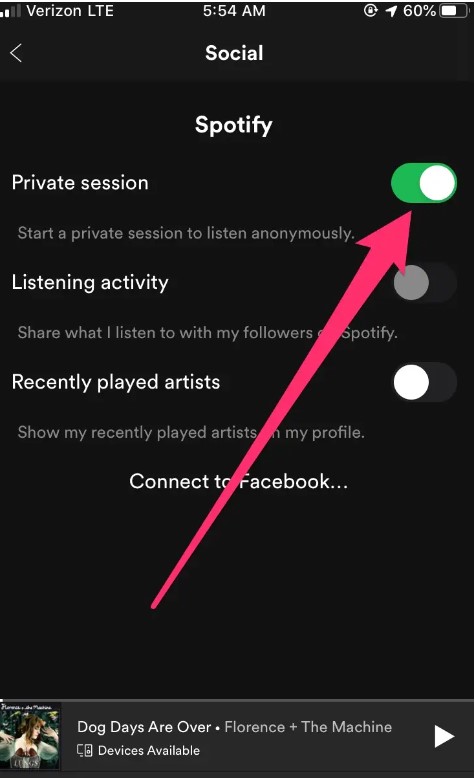
Ich möchte Sie noch einmal kurz daran erinnern, dass die private Sitzung, genau wie ich vor einiger Zeit gesagt habe, automatisch geschlossen oder beendet wird, sobald Sie sie nicht mehr verwenden oder schließen Spotify App. Stellen Sie daher sicher, dass Sie die private Sitzung immer bei jeder Nutzung einschalten Spotify App, wenn Sie den Privatmodus aktivieren möchten.
Um vollständig zu verhindern, dass alle Ihre Follower und Facebook-Freunde Ihre Höraktivitäten erfahren und kennen, ist es am besten, dies zu tun Laden Sie Ihre herunter Spotify Favoriten in Ihr Gerät und hören Sie sie dann an, ohne dass eine Internetverbindung erforderlich ist. Auf diese Weise müssen Sie sich nicht mehr die Mühe machen, die Antwort auf die Frage zu erfahren, worum es bei „Privatsitzung“ geht Spotify und im Wesentlichen Ihre Spotify Private Sitzung dauerhaft.
Das perfekte Tool, mit dem Sie Songs herunterladen und in ein anderes Audioformat konvertieren können, um auf jedem anderen Gerät darauf zugreifen zu können, ist kein anderes als TuneSolo Spotify Spotify Musikkonverter. Lassen Sie uns zunächst eine detaillierte Beschreibung aller Funktionen von geben TuneSolo.
Der Offline-Modus von Spotify ist ausschließlich allen Premium-Benutzern vorbehalten. Wenn Sie also das verwenden Spotify Wenn Sie die kostenlose Anwendung herunterladen, denken Sie möglicherweise, dass Sie nicht auf alle Ihre Lieblingslieder zugreifen können, da Sie diese nicht auf Ihr Gerät herunterladen dürfen. Nun, es ist einfach so glücklich, das zu wissen TuneSolo Spotify Music Converter kann Ihnen beim Herunterladen Ihrer Lieblingsplaylists und -titel helfen. Egal, ob Sie ein kostenloser Benutzer oder ein Premium-Benutzer sind, der Ihr Abonnement kündigen möchte, TuneSolo kann Ihnen in dieser Angelegenheit weiterhelfen.
Deine Lieblingslieder von Spotify können alle konvertiert werden, je nachdem, in welches Audioformat Sie sie konvertieren möchten. Zu den verfügbaren Formaten gehören das MP3-Format, das AAC-Format, das WAV- und das FLAC-Ausgabeformat. Sie können aus jedem dieser Formate wählen, da es sich dabei um die gebräuchlichsten und auf einer Vielzahl von Geräten am besten zugänglichen Formate handelt.
TuneSolo Spotify Music Converter ist sehr gut in der Lage, Ihnen eine 100-prozentig perfekte Songqualität zu liefern. Die Originalqualität von Spotify Songs gehen während des Konvertierungsprozesses nicht verloren, sodass Sie sich nicht so viele Gedanken über die resultierende Qualität machen müssen, die Sie nach Abschluss des gesamten Konvertierungsprozesses erhalten würden.
TuneSolo Spotify Music Converter ist nicht nur in der Lage, Ihnen die perfekte Qualität konvertierter Songs zu bieten, sondern auch die beste Leistung, die es jemals geben konnte. Es kann Ihre Songs bis zu 5x schneller als die normale Konvertierungsgeschwindigkeit konvertieren. Stellen Sie sich vor, wie viele Stunden Sie allein durch diese Funktion insgesamt sparen könnten. In nur wenigen Stunden könnten Sie bereits viele konvertierte Songs haben.
Ein weiteres gutes Feature von TuneSolo Spotify Music Converter zeichnet sich durch seine Fähigkeit aus, alle wichtigen Informationen der Songs auch nach dem Konvertierungsprozess beizubehalten. Die ID3-Tags der Songs und die Metadateninformationen konnten beibehalten werden. Es ist gut zu wissen, dass diese Art von Informationen während des Prozesses nicht verloren gehen. Dies könnte Ihnen die anstrengende und zeitraubende Arbeit ersparen, alle Details zu jedem Lied einzugeben, insbesondere wenn Sie über eine große Auswahl an Bibliotheken und viele konvertierte Lieder und Wiedergabelisten verfügen.
Die Spotify Premium-Benutzer konnten nur ihren Favoriten spielen Spotify Songs auf bis zu drei Geräten allein. Das liegt vor allem daran, dass Spotify Songs sind durch DRM geschützt oder auch als Digital Rights Management bekannt. Mit der Hilfe von TuneSolo Spotify Mit Music Converter können alle kostenlosen Benutzer sowie Premium-Benutzer auf mehr als drei Geräte auf die Songs zugreifen und diese abspielen. Hinsichtlich der Anzahl der Geräte, die Sie zum Genießen verwenden können, gibt es keinerlei Einschränkungen Spotify Favoriten.
TuneSolo Spotify Mit Music Converter können Benutzer auch ihre eigene Musikbibliothek organisieren. Sie können frei wählen, in welcher Kategorie Ihre Songs in Ihrer Musikbibliothek angezeigt werden sollen. Sie können wählen, ob Sie sie nach Album, nach Künstler oder nach dem entsprechenden Erscheinungsjahr sortiert haben möchten. Sie könnten auch allein durch diese Funktion viel Zeit sparen. Anstatt Ihre gesamte Musikbibliothek zu sortieren oder zu durchsuchen, können Sie einfach auf einen bestimmten Ordner oder Titel klicken, in dem die gewünschten Songs gespeichert sind.
TuneSolo Spotify Music Converter bietet außerdem allen Benutzern kostenlose Aktualisierungen der Anwendung an, sobald diese verfügbar sind. Sie können auch den technischen Support um uneingeschränkte Hilfe bitten, falls während des Vorgangs ein Problem auftritt.
Lassen Sie uns nun die Schritte zum Herunterladen von Songs besprechen Spotify Verwendung von TuneSolo Spotify Musikkonverter.
Der allererste Schritt, den Sie tun müssen, besteht darin, die Anwendung herunterzuladen TuneSolo. Um dies zu tun, können Sie auf die offizielle Website von gehen TuneSolo oder klicken Sie einfach unten auf die Schaltfläche „Sicher“. Nachdem Sie die App heruntergeladen haben, müssen Sie sie starten und auf Ihrem Gerät ausführen.
Versuchen Sie es kostenlos Versuchen Sie es kostenlos
Nach dem Start TuneSolo Warten Sie auf Ihrem Gerät, bis es geladen wird Spotify Musiksammlung. Sobald Ihre Bibliothek erfolgreich erkannt und gelesen wurde TuneSolo Spotify Music Converter, Sie können jetzt versuchen, Ihren Musikkonverter hochzuladen Spotify Favoriten in TuneSolo. Dazu kopieren Sie einfach den Link der Songs und fügen ihn dann in den dafür vorgesehenen Bereich in der Benutzeroberfläche des Konverters ein. Sie haben auch die Möglichkeit, die Songdateien per Drag & Drop aus Ihrer lokalen Musikbibliothek in den Konverter zu ziehen.

Unmittelbar nach dem Hochladen der Songs können Sie nun das gewünschte Ausgabeformat für die Songs auswählen. Sie können zwischen den Ausgabeformaten MP3, WAV, AAC und FLAC wählen. Möglicherweise müssen Sie auch einen Ausgabeordner zulassen, in dem alle konvertierten Songs abgelegt oder gespeichert werden, sobald die Songs erfolgreich konvertiert wurden.

Nachdem die Songs nun hochgeladen und das Ausgabeformat festgelegt wurde, können Sie nun auf die Schaltfläche „Alle konvertieren“ klicken, um den Konvertierungsprozess endlich zu starten. Sie müssen nur ein paar Minuten warten, bis der Konvertierungsvorgang abgeschlossen ist.

Sie können nun alle konvertierten Songs im Abschnitt „Ausgabedateien anzeigen“ überprüfen und schließlich abrufen. Auf diese Weise können Sie Ihre Songs dauerhaft auf Ihrem Gerät behalten und so Ihre Songs speichern Spotify Private Sitzungen dauerhaft.
Anderen Personen nicht erlauben, Ihre Höraktivitäten oder „sozialen“ Aktivitäten zu erfahren Spotify ist nur natürlich, insbesondere wenn Sie zu der Art von Person gehören, die auch nur eine oder kleine Information über Sie geheim halten möchte. In diesem Fall können Ihnen alle oben besprochenen Verfahren und Tipps dabei helfen, Ihr Ziel in Bezug auf Datenschutzfragen zu erreichen.
Ich hoffe, dass Sie die perfekte Antwort auf die Frage „Private Sitzung“ erhalten haben Spotify und die entsprechenden Schritte, die Sie befolgen müssen, um den privaten Modus in der Anwendung zu aktivieren. Eine weitere Möglichkeit, die Frage, worum es bei „Private Session“ geht, nicht zu beantworten Spotify Das heißt, Sie können alternativ alle Ihre Lieblingsdateien herunterladen Spotify Songs auf Ihrem Gerät mit TuneSolo Spotify Laden Sie Music Converter herunter und hören Sie sie privat an.
Home
Spotify Music Converter
Was ist eine private Sitzung? Spotify [Rückblick 2025]
Kommentare(0)
antworten
1. Ihr Name
2. Ihre E-Mail
3. Ihre Bewertung
Copyright © 2025 TuneSolo Software Inc. Alle Rechte vorbehalten.
Hinterlassen Sie uns eine Nachricht
1. Ihr Name
2. Ihre E-Mail
3. Ihre Bewertung
Senden